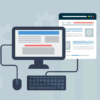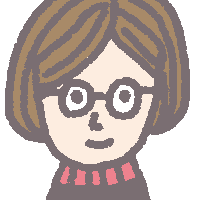無料の画面キャプチャーソフト、WinShotのおかげです
デスクトップ画面などを画像として保存するキャプチャー作業って、結構手間がかかって大変じゃないですか?
管理人がいつも手間で困っていたのが、保存したいキャプチャー画像のサイズを揃えるっていう点です。
ウェブページでは、表示する画像の、特に横幅を揃えたほうが整ってキレイに見えるし見やすいと思います。そのためキャプチャー画像として取扱うには、横幅のリサイズ作業は欠かせませんでした。
その分ひと手間かかるので、ウェブページでキャプチャー画像があったほうがもっといいのに!と思いつつ「面倒だなあ・・」というメッセージがピピッとくるので、ついつい文章だけのページが増えてしまっています^^;
それで昨日ようやく出会ったのが、WinShotというフリー(無料)のデスクトップキャプチャーソフトです。
範囲指定してクリックすれば指定した横幅サイズでキャプチャーできる
WinShotの設定画面>リサイズ で「横幅300ピクセル」と設定しておきます。そうすると画面キャプチャーを実行すると同時に、そのキャプチャーした画像を横幅300ピクセルに自動でリサイズ変換してくれちゃうんです~。
この機能が欲しかったのです~^^。

それと、こういう画面キャプチャー支援ソフトって「ホットキー」を設定できるようになっているものがほとんどですが、このWinShotの場合、割り当てれる動作が豊富なのと、PrintScreenキーにも任意の動作を割当てることができます。
管理人は、このPrintScreenキーに、「JPEGで保存(矩形範囲指定)」を割当てて使用しています。

ホットキー設定というと、Ctrlキーや、Shiftキー、Altキーなどとその他数字キーなどを組み合わせるタイプのものが多く、他のソフトウェアとの兼ね合いもあるし、組み合わせたホットキーというのはどうにも覚えにくいものです。
その点、Windows標準の画面キャプチャーのキーである、PrintScreenキーそのもの1つでオッケーというのはとても助かります。
これからは、このサイトも画面キャプチャー画像てんこ盛りで、よりわかり易くなるようがんばりたいと思いますっ^^
- (参照)
- WinShot(WoodyBell)